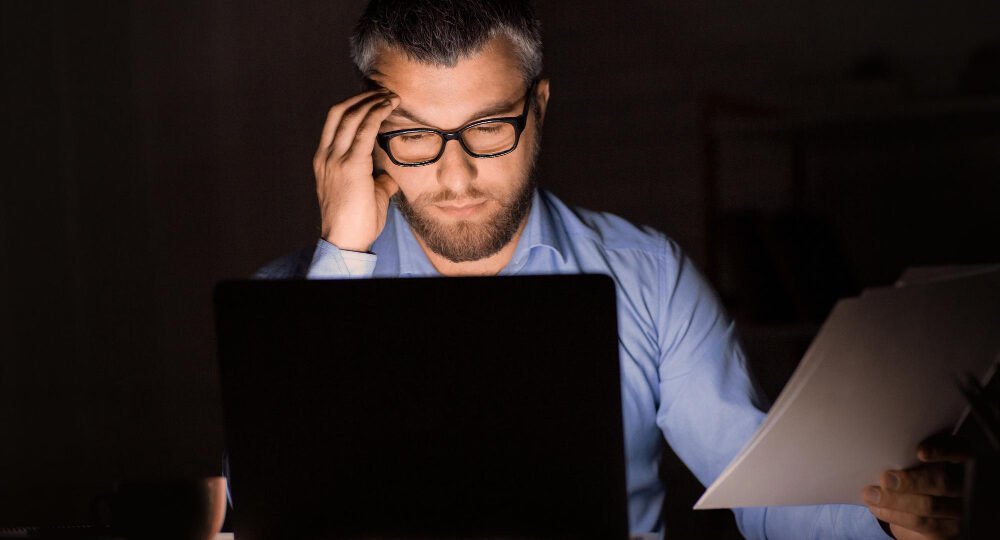
Pendahuluan: Cara Memperbaiki Windows Error
Tutorialservis.com – Pada artikel kali ini mimin akan membahas tentang Cara Memperbaiki Windows Error. Merilis versi pertama Windows, 1.0, pada tahun 1983. Namun, baru pada tahun 2001 versi Windows XP menjadi terkenal. MS tidak perlu melihat ke belakang sejak saat itu, dan sekarang OS Windows ada di lebih dari 80 juta perangkat.
Kesalahan Umum dan Cara Memperbaiki Windows Error
Meskipun Windows memiliki banyak penggemar dan pengguna, namun tidaklah sempurna. Faktanya, beberapa kesalahan sering kali terjadi. Inilah yang kami sebut “Kesalahan Umum Windows”. Orang yang menggunakan OS Windows perlu mengetahui cara memperbaiki kesalahan umum. Hari ini, kita akan membahas beberapa masalah umum Windows dan cara memperbaikinya.
Bagaimana Cara Memperbaiki Windows Error
Untuk memperbaiki masalah Windows 10 yang sering terjadi, pertama-tama kita harus mencari tahu mengapa hal itu terjadi. Kami akan membuat panduan langkah demi langkah yang akan membantu Anda memahami kesalahan dan cara memperbaikinya.
Cara Memperbaiki Windows Error Pertama yaitu 0x80070087
Mendapatkan nomor kesalahan Windows 0x80070087 berarti penginstalan Pembaruan Windows salah. Masalah seperti ini dapat terjadi pada Windows 10 dan 11. Ada kalanya paket yang seharusnya memasangnya pada perangkat tidak terhubung dengan benar. Sebab, pekerjaan tersebut tidak akan selesai. Kemudian kesalahan seperti itu terjadi.
- Buka panel kontrol dan cari kotak pembaruan & keamanan. Lakukan.
- Cara memperbaiki kesalahan umum windows Selanjutnya, di sisi kiri layar, Anda akan melihat pilihan yang disebut Troubleshoot. Tekan itu.
- Akan ada beberapa pilihan lagi di sebelah kanan. Pelajari pemecah masalah ekstra. Pada langkah keempat, Anda akan menemukan Pembaruan Windows dalam daftar program yang telah Anda muat. Saat Anda mengklik untuk memperluas, Anda akan melihat tombol Jalankan Pemecah Masalah. Dia Akan memeriksa masalahnya dan memulai proses pembaruan.
- Cara memperbaiki kesalahan umum windows Jadi, kami dapat memperbaiki Kode Kesalahan 0x80070087, yang merupakan masalah umum Windows.
Aplikasi Tidak Merespons
Ini adalah masalah paling umum pada sistem operasi Windows, dan muncul ketika perangkat tidak dapat menjalankan beberapa program secara bersamaan. Ketika hal ini terjadi, jendela program tetap terbuka, dan pengguna tidak dapat melakukan apa pun di sana. Aplikasi itu tidak merespons sama sekali, bahkan tombol tutup pun tidak berfungsi.
- Untuk memulai, klik kanan pada Taskbar dan sebuah menu akan muncul. Klik pada tombol Task Manager sekarang.
- Periksa daftar aplikasi dan temukan aplikasi yang tidak merespons. Anda bisa mendapatkan lebih banyak pilihan jika mengklik kanan aplikasi. Sekarang, klik tombol yang bertuliskan “Akhiri Tugas”. Ini akan menutup aplikasi. Jadi, kami dapat memperbaiki salah satu masalah Windows yang paling umum, aplikasi tidak merespons.
Perangkat Berjalan Lambat
Ini adalah masalah umum lainnya yang mungkin dialami pengguna Windows. Perangkat membutuhkan waktu lebih lama untuk bekerja setiap hari. Itu tidak terjadi pada program apa pun. Semuanya mulai bekerja perlahan. Drive C memiliki banyak cache dan file-file sementara yang tersimpan di sana. Masalahnya akan hilang setelah Anda membersihkan Drive C.
- Ketik “Disk Cleanup” ke dalam bilah pencarian dan klik tautan yang muncul.
- Sekarang, sebuah jendela kecil akan muncul. Centang semua kotak di jendela itu. Setelah menentukan pilihan, klik tombol yang bertuliskan “Bersihkan File Sistem”.
- Sekarang setelah Anda membersihkannya, Anda akan diarahkan ke halaman yang sama. Sekarang, centang semua kotak lagi dan klik OK.
Jadi, kami dapat memperbaiki salah satu masalah Windows yang paling umum, yaitu perangkat berjalan lambat.
Masalah dengan Disk atau Driver
Pengguna terkadang mengalami masalah dengan disk atau driver perangkat mereka. Disk berhenti merespons, dan pekerjaan yang benar tidak dapat dilakukan. Manajer File juga mulai bertindak. Ini karena disk mengalami masalah, yang hanya dapat diperbaiki oleh pemecah masalah khusus.
- Gunakan bilah pencarian untuk mencari “Command Prompt” dan hasil terbaik yang muncul. Mulai Command Prompt sebagai administrator.
- Ketik kode berikut ke dalam command prompt. Dan kemudian tunggu prosesnya berjalan. Ini akan mencari segala jenis masalah pada disk dan driver. Itu tidak akan menunjukkan hasil yang tepat. Jendela hilang ketika pekerjaan selesai.
- Buka kembali Command Prompt sebagai administrator dan jalankan kode di bawah ini. Masalah apa pun yang ditemukan pada pesanan sebelumnya akan diperbaiki pada pesanan berikutnya. Tunggu sampai semuanya selesai.
Jadi, kami dapat memperbaiki Masalah Disk & Driver, yang merupakan masalah umum Windows.
Driver Bluetooth Tidak Berfungsi
Salah satu masalah paling umum adalah Bluetooth perangkat tidak berfungsi dengan baik. Entah itu tidak dapat bergabung melalui Bluetooth atau Anda mungkin tidak dapat menekan tombol untuk memulai sistem. Kadang-kadang menyebabkan masalah ketika sistem sedang dipasangkan. Masalah layanan dengan aplikasi Bluetooth adalah penyebab masalahnya.
- Gunakan bilah pencarian untuk menemukan “Layanan” dan klik salah satu yang muncul.
- Akan ada banyak program di jendela berikutnya. Klik dua kali pada Layanan Bluetooth Audio Gateway salah satunya. Klik tombol Start dan pilih Otomatis sebagai tipe awal. Terakhir, klik OK untuk menutup jendela dan menyimpan perubahan Anda.
Jadi, kami dapat memperbaiki salah satu masalah Windows yang paling umum: Driver Bluetooth Tidak Berfungsi.
Speaker Terputus
Ini adalah masalah Windows yang sangat umum yang dapat terjadi pada banyak perangkat berbeda. Pengguna terkadang mencabut satu speaker dan menyambung ke speaker lainnya. Pengguna terkadang beralih menggunakan speaker Bluetooth dengan gadget. Jika hal ini selesai, speaker asli perangkat akan dilepas.
- Ketik “Control Panel” ke dalam bilah pencarian dan klik opsi terbaik yang muncul.
- Selanjutnya, pilih pengaturan Perangkat Keras dan Suara dari daftar yang ada di sana.
- Langkah ketiga adalah mengklik tombol Kelola Perangkat Audio di bawah Suara.
- Anda akan melihat pilihan Speaker. Untuk masuk ke menu Properties, klik kanan pada Speaker.
- Di jendela Properties, tarik menu ke bawah dan pilih gunakan perangkat Ini (Aktifkan). Tekan OK.
Jadi, kami dapat memperbaiki salah satu masalah Windows yang paling umum: speaker default tidak berfungsi.
Port USB Tidak Merespon
Di laptop atau desktop, akan ada lebih dari satu port USB. Namun, mungkin ada satu atau dua port USB yang tidak berfungsi. Dengan kata lain, tidak dapat membaca data saat memasukkan USB. Masalah terjadi karena port USB tersebut karena menggunakannya terlalu banyak.
- Ketik “Pengelola Perangkat” ke dalam bilah pencarian untuk mendapatkan jawaban yang Anda perlukan untuk melanjutkan.
- Sekarang akan ada daftar pilihan, dan salah satunya adalah Universal Serial Bus Controller. Jika Anda mengklik pilihan itu, Anda akan melihat pilihan lain yang disebut USB Root Hub. Klik dua kali pada pilihan itu.
- Di jendela baru, buka tab Manajemen Daya dan hapus centang pada kotak di sebelahnya. Kemudian, tekan tombol “OK”.
Jadi, kami dapat memperbaiki salah satu masalah Windows yang paling umum: port USB yang tidak berfungsi. Seringkali, ini adalah masalah Windows yang paling umum dan penting. Windows mempunyai banyak masalah, namun tidak terlalu sulit untuk memperbaikinya. Dalam kasus ini, yang perlu dilakukan hanyalah me-restart gadget.
Kesalahan Windows yang paling umum adalah
Bagaimana Cara Menghentikan Aplikasi yang Tidak Berfungsi
Jika Anda ingin menutup atau mengakhiri program yang tidak merespons, ikuti langkah-langkah berikut:
- Tekan dan tahan pada Taskbar untuk memunculkan menu pilihan.
- Task Manager adalah cara yang tepat.
- Klik tombol kanan mouse pada aplikasi yang tidak berfungsi.
- Untuk mengakhiri tugas, klik Akhiri Tugas.
Tombol Bluetooth di PC Tidak Berfungsi
Jika Anda mengalami masalah dengan opsi Bluetooth yang tidak berfungsi, coba langkah -langkah di bawah ini:
- Bilah pencarian adalah tempat Anda dapat mencari Layanan.
- Cari Layanan Bluetooth Audio Gateway dan klik dua kali di antara program lainnya.
- Pilih Otomatis sebagai jenis startup.
- Tekan “Mulai” dan “OK.”
Langkah yang Perlu Dilakukan untuk Memperbaiki Masalah Hard Disk Desktop
Jika Hard Disk komputer Anda bermasalah, ikuti langkah-langkah berikut:
- Mulai Command Prompt sebagai administrator.
- Jalankan perintah chkdsk D:/f.
- Setelah itu jalankan perintah chkdsk D:/r.
Dan mengapa harus pergi ke tempat lain ketika DSA untuk Pengembangan: Panduan Pengkodean kami dapat mengajari Anda semua yang perlu Anda ketahui hanya dalam beberapa bulan ? Daftar sekarang untuk DSA untuk Program Pembangunan kami, dan salah satu konselor kami akan menghubungi Anda untuk memberi Anda lebih banyak saran dan bantuan.
Penutup: Cara Memperbaiki Windows Error
Saat mencoba memperbaiki masalah Windows, kesalahannya adalah kuncinya. Anda dapat melihat seberapa banyak lagi kesuksesan yang Anda miliki ketika Anda memahami dan mengikuti langkah-langkah perbaikan yang benar pada komputer Anda. Pahami bahwa setiap masalah adalah kesempatan untuk belajar dan meningkatkan teknis Anda dan kecakapan.
RELATED POSTS
View all


